


在Win10系统中,了解本地端口的占用情况对于网络连接问题的排查和系统优化至关重要。当我们遇到网络连接异常或者想要运行特定应用程序时,了解哪些端口正在被占用可以帮助我们更好地管理网络资源。因此,在本文中,我们将介绍如何在Windows 10系统中查看本地端口的占用情况,以及如何释放被占用的端口。
具体方法如下:
1、首先按下键盘win+R。
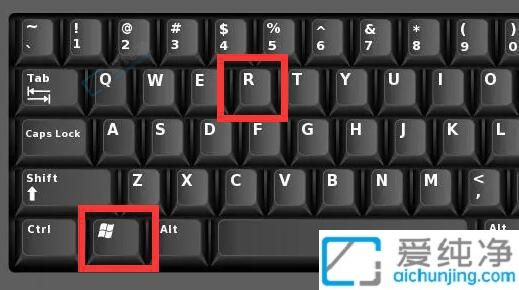
2、在运行框中输入“cmd”并回车。
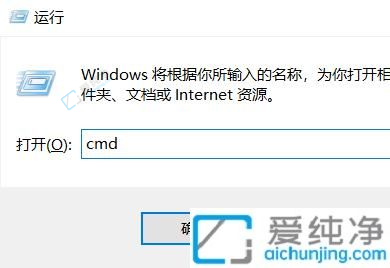
3、打开命令行后输入“netstat -ano”命令查看所有被占用的端口情况,比如要关闭端口号为8888的端口,
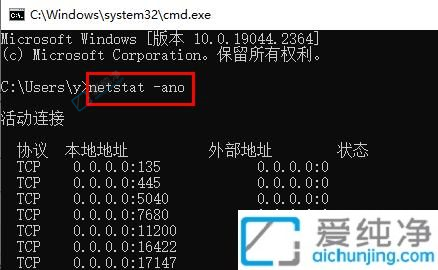
找到8888端口号对应的PID,如图所示,8888端口号对应的PID为287784。(需要的命令可以直接复制)
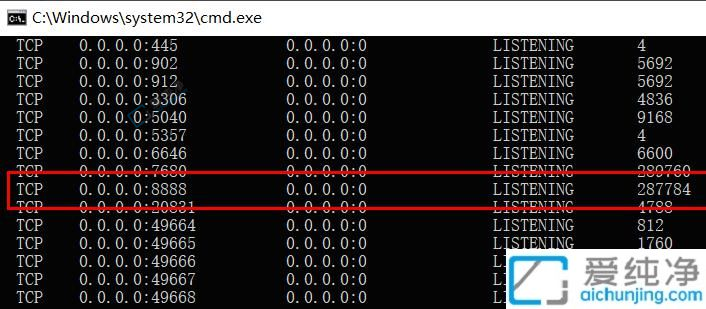
4、最后只需按回车执行:taskkill -pid287784 -f,以结束对应端口的占用。
5、右击你的电脑任务栏,点击打开“任务管理器”。
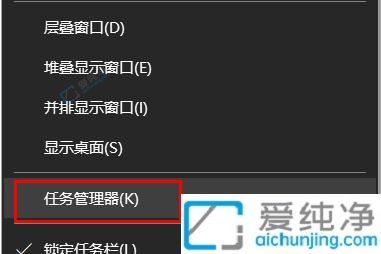
6、在任务管理器中点击“详细信息”。
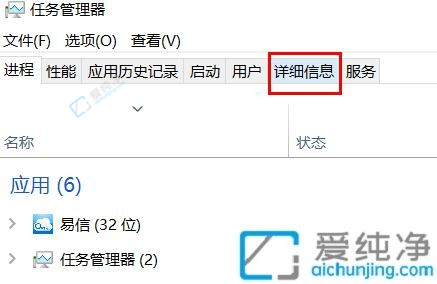
7、PID对应的列就是端口,点击PID可以将端口倒序或者正序排列。如果端口号小就正序,号大就倒序。
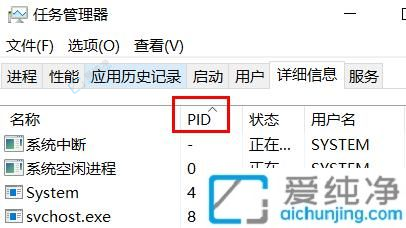
8、接着找到端口对应的应用程序。
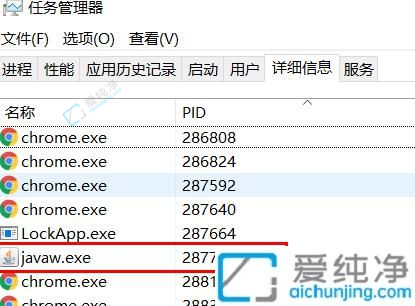
9、右击该任务并选择“结束任务”即可。
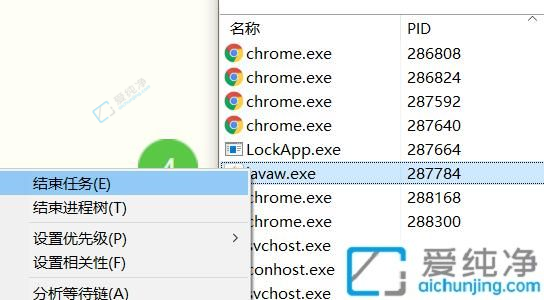
通过本文的介绍,您现在应该能够轻松地在Win10系统中查看本地端口的占用情况。了解哪些端口正在被使用可以帮助您识别和解决网络连接问题,确保应用程序和服务正常运行。Windows系统提供了多种工具和命令来查看端口占用情况,这些方法有助于用户更好地管理系统资源和网络连接。希望本文对您理解和掌握在Windows 10系统中查看本地端口占用情况提供了有益的信息和指导。
| 留言与评论(共有 条评论) |